来源:www.xinmaotao.net 时间:2022-04-22 13:15
最近有位用户在电脑当中使用u盘的时候,发现u盘里有很多空文件夹,用户想要将其删除,却无法删除,那么u盘空文件夹无法删除如何解决呢?下面新毛桃u盘装系统为大家分享u盘空文件夹无法删除解决教程。
U盘空文件夹无法删除解决方法:
1、首先备份可见的文件(不包括那个删不掉的文件夹);
2、依次打开“计算机” — 右键U盘选择“属性”—“工具”(选项卡),如下图所示:
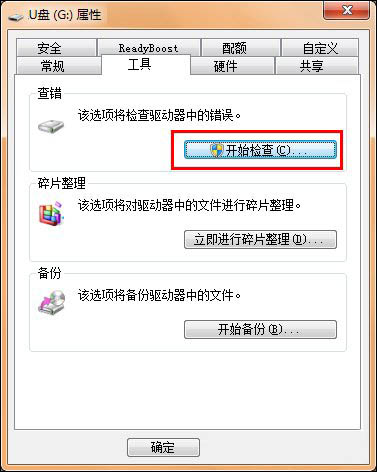
3、接着点击“开始检查”— 勾选“自动修复文件系统错误(A)”、“扫描并尝试恢复坏扇区(N)”——然后点“开始(S)”就可以了。如下图所示:
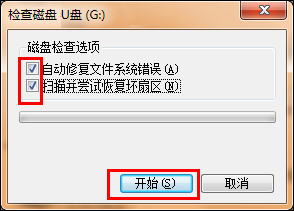
关于u盘空文件夹无法删除的解决教程就为小伙伴们详细分享到这里了,如果用户们使用u盘的时候遇到了同样的问题,可以参考以上方法步骤进行操作哦,希望本篇教程能够帮到大家,更多精彩教程请关注新毛桃官方网站。
责任编辑:新毛桃:http://www.xinmaotao.net